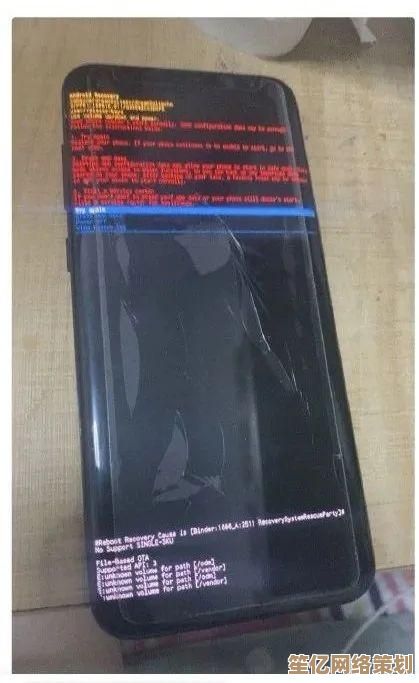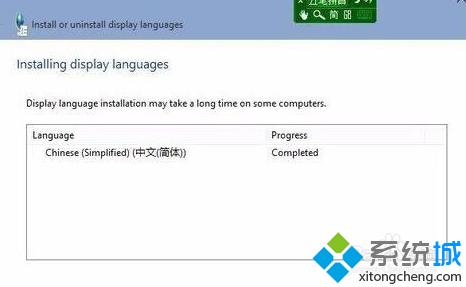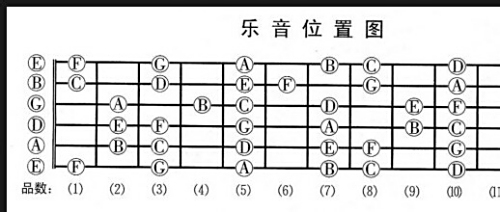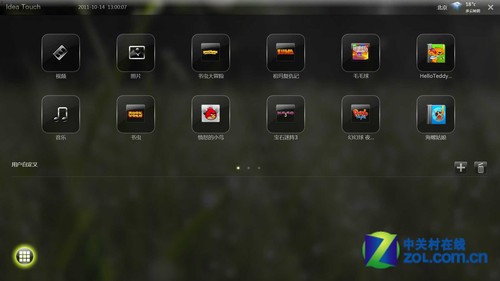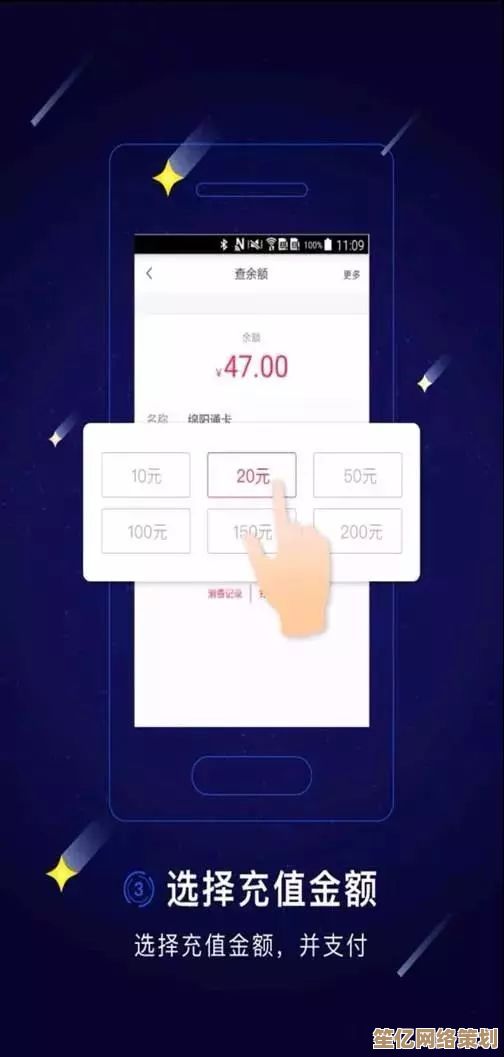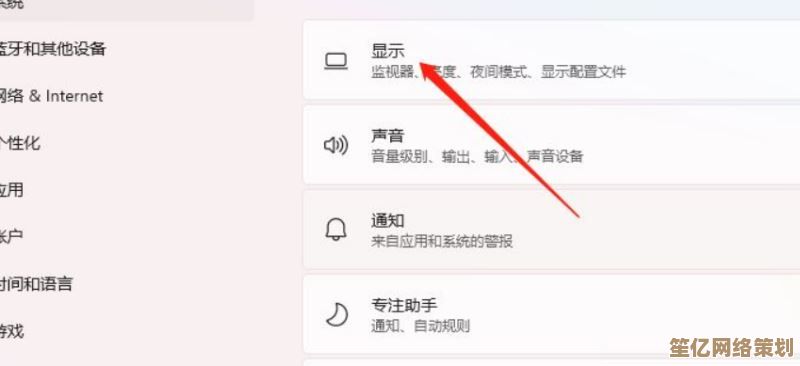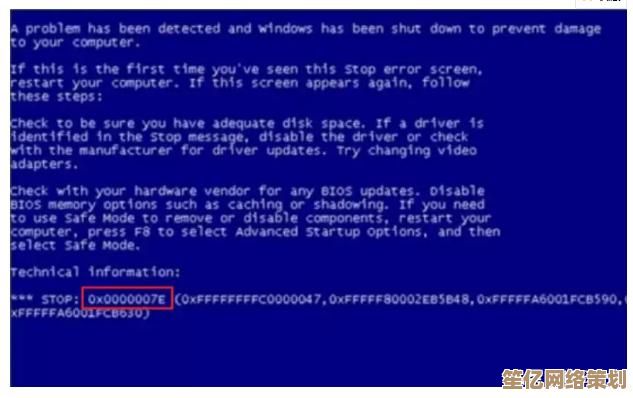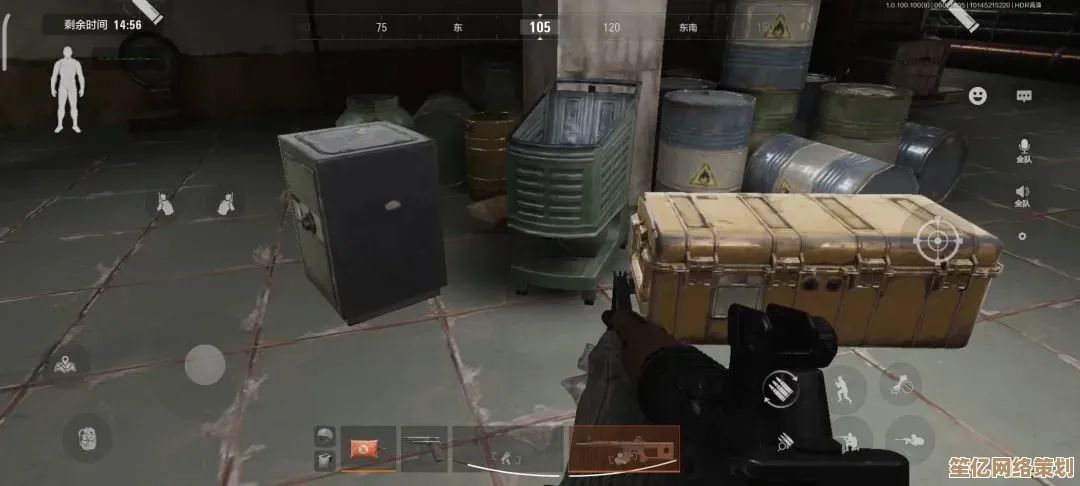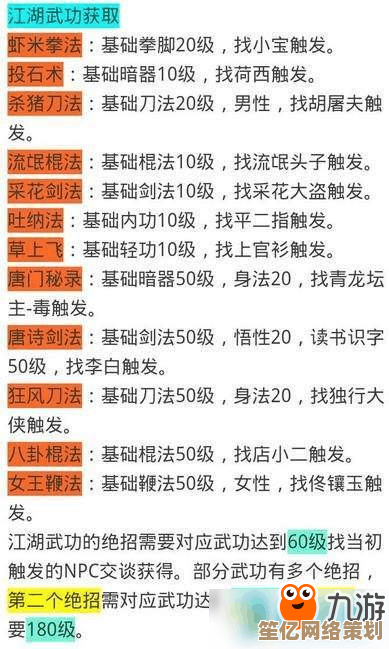如何应对笔记本黑屏:从简单重启到硬件检测的完整指南
- 问答
- 2025-10-05 00:42:26
- 1
我是这样一步步把笔记本从“死亡线”拉回来的
我这人运气一直不太好,尤其是和电子产品打交道的时候,上个月,我刚倒了一杯咖啡坐下,准备继续改方案,按下电源键——结果,屏幕一点面子都不给,彻底黑了,不是那种睡着的黑,是那种“我决定今天不工作了你自己看着办”的黑。
行吧,又来了,行内人总说“先软后硬,从免费到花钱”,这么多年和电脑斗智斗勇,我也算总结出了一套有点个人痕迹的应对流程,不是什么标准教程,就是一点实在的经验,夹杂着我的吐槽、走过的弯路,甚至还有上次差点把电脑拆废了的尴尬回忆。
第一步:别慌,但也别乱按——从“重启”这种玄学开始
对,就是重启,听起来像废话是吧?但很多时候,电脑就跟人起床气一样,你让它重新醒一次,它就正常了,长按电源键10秒强制关机,再开机,我的老戴尔有次就是这么救回来的——虽然我至今没懂它当时在闹什么脾气。
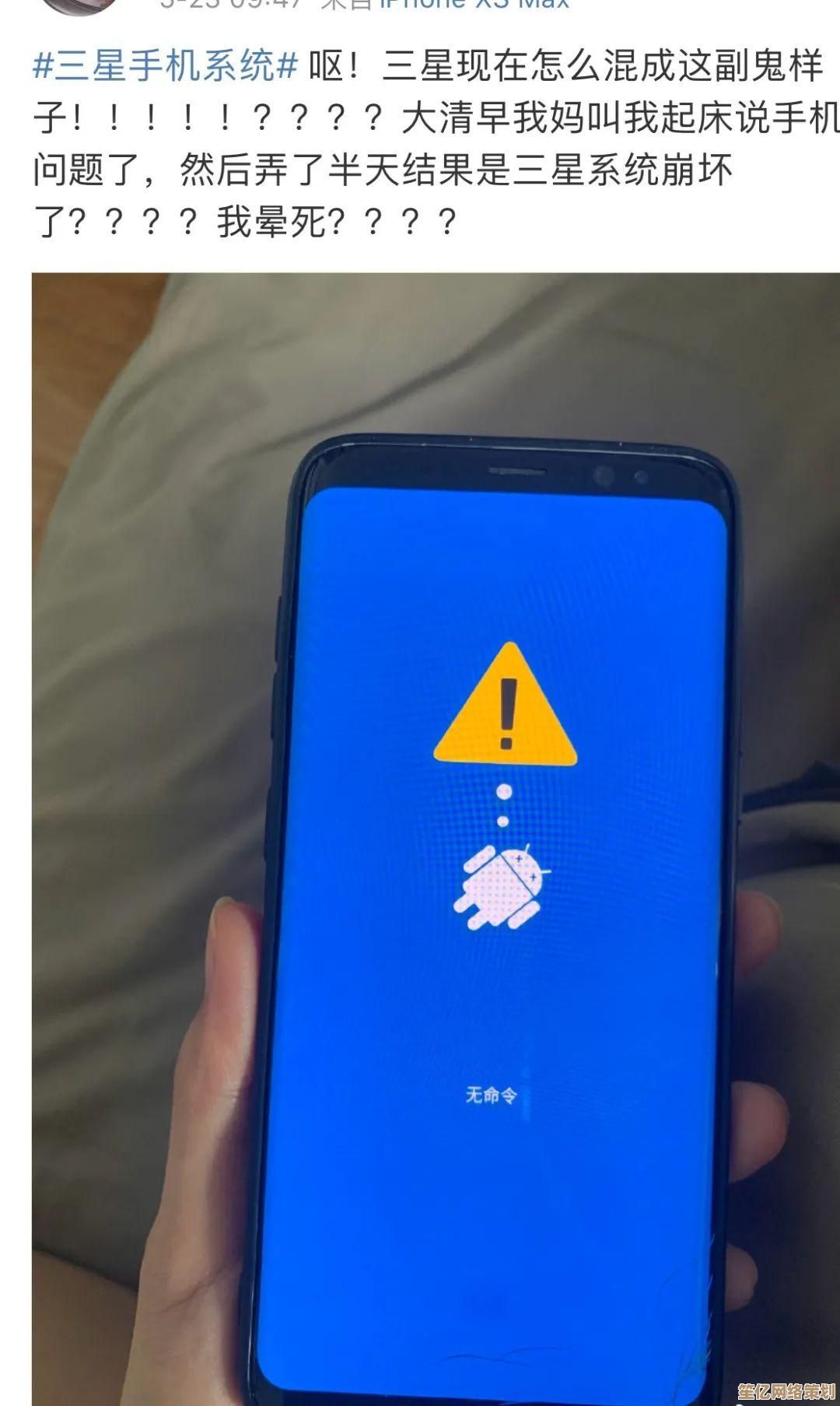
如果重启没用,试试看能不能进入安全模式,不同机型按键不一样,我的联想得猛戳F8,而华为本得用Shift+重启组合,进去了的话,可能是软件或驱动打架,这时候我会一边骂着Windows更新,一边把最近装的软件或更新卸掉。
个人片段:有次我安全模式也进不去,气得我对着电脑说“你再这样我就要把你格式化了!”——当然它没理我,但对着机器放狠话,某种程度上缓解了我的焦虑(笑)。
第二步:插线、插头、外接显示器——排查那些“好像没关系”的细节
很多时候黑屏不是屏幕真坏了,而是某些细节在耍我们。
- 电源指示灯亮了吗?没亮的话可能是电源适配器挂了,我有次在咖啡馆尴尬了半小时,最后发现是插座没电;
- 试试外接个显示器,如果外接能显示,大概率是笔记本屏幕或者排线的问题,我的老MacBook就这样,一接外显就活蹦乱跳,一拔就黑——最后发现是排线松了,拆机重插才解决(手残党慎学我);
- 内存条松动?我这个动手能力一般的人,也曾壮着胆子拆过后盖,把内存条拔下来用橡皮擦擦金手指——别说,真有一次让我蒙对了。
第三步:听声音、摸温度、看指示灯——用“非视觉”线索推理
黑屏时,电脑其实还在“说话”。

- 听风扇:是不是狂转不止?可能CPU过热或者显卡崩了,我玩《赛博朋克》时黑屏过两次,都是风扇先啸叫,然后屏一黑——散热问题;
- 指示灯闪烁模式:有的品牌机用指示灯闪烁次数报错,比如我朋友的惠普,闪几下代表内存错误,闪另几下代表主板问题,查一下型号+指示灯闪烁代码,说不定有惊喜;
- 摸一下机身:烫的话可能是过热保护启动,立马关机,等凉了再试,别问我为什么知道——我曾在被窝里看电影然后黑屏了,烫得能煎蛋。
第四步:如果以上全没用……可能真的要面对硬件问题了
走到这里,大概率不是小打小闹能解决的了。
- 屏幕本身坏了:比如被我不小心压了,或者排线老化,这是我最怕的情况,因为换屏不便宜,尤其是2K屏、高刷屏;
- 显卡虚焊/烧了:游戏本的高发灾难,我的旧神舟就这样,修了两次后最终宣告退休;
- 主板问题:最麻烦也最贵,一旦涉及到主板,我一般会犹豫一下“这电脑还值不值得修”。
要不要自己拆机?如果你像我一样,看着教程视频觉得“我好像也行”,结果装回去多出两颗螺丝——那建议别,尤其是还在保的机子,拆了就没保修了。
结尾有点悲观但真实的话:
修电脑有时候像看病,你总希望是“小感冒”,但偶尔也得做最坏的打算,我的建议是:重要资料平时一定备份!我用移动硬盘+云盘双备份,黑屏那一刻至少不担心数据全没。
现在这台电脑,虽然黑屏过几次,但还好都救回来了,每次它黑屏,我都觉得它像是在对我说:“你平时对我好点行不行?清个灰、别摔我、别在高温环境玩3A……”
行吧,我知道了,下次清灰的时候,我尽量不再把螺丝掉进散热鳍片里。
本文由符海莹于2025-10-05发表在笙亿网络策划,如有疑问,请联系我们。
本文链接:http://waw.haoid.cn/wenda/19534.html